Cara Membuat Efek Salju Turun di KineMaster – Membuat video pada era digital seperti sekarang ini tidaklah sulit, saat ini untuk membuat sebuah video keren tidak perlu menggunakan komputer / laptop dengan program yang rumit. Melainkan anda bisa langsung membuat video dari smartphone Android anda.
Salah satu aplikasi edit video di Android yang cukup populer dan banyak digunakan adalah KineMaster. Aplikasi edit video tersebut bisa anda download secara gratis melalui Play Store. Walaupun aplikasi KineMaster ini gratis, namun cukup memiliki banyak fitur seperti salah satunya fitur green screen yang dapat anda manfaatkan untuk membuat efek salju atau butiran cahaya turun pada video buatan anda.
Nah, pada kesempatan ini kami akan memberikan tutorial lengkap cara membuat efek salju turun di KineMaster. Jika anda penasaran bagaimana cara membuatnya, mari simak ulasan selengkapnya dengan teliti dibawah ini.
Baca Juga: Cara Membuat Tulisan Mengetik di KineMaster
Cara Membuat Efek Salju Turun di KineMaster
Hal yang pertama yang perlu anda persiapkan untuk membuat efek salju adalah men-download mentahan video efek salju green screen. Anda bisa mencarinya di portal video seperti Youtube dengan keyword “download video efek saltu green screen”. Arti green screen sendiri adalah berlatar hijau.
Jika anda tidak ingin repot mencari video green screen efek salju-nya, anda bisa mendownload melalui tombol dibawah dibawah ini.
Download Video Efek Salju Turun Green Screen
Selanjutnya setelah anda menemukan video efek salju green screen tersebut anda bisa langsung simak ulasan membuat efek salju dibawah ini.
Baca Juga: 5 Aplikasi Edit Video Android Tanpa Watermark Terbaru
1. Buka aplikasi KineMaster di ponsel anda, jika anda belum menginstallnya, anda bisa mendownload melalui Play Store.
2. Selanjutnya buka project video anda di KineMaster, selanjutnya pilih tombol Lapisan lalu pilih Media.
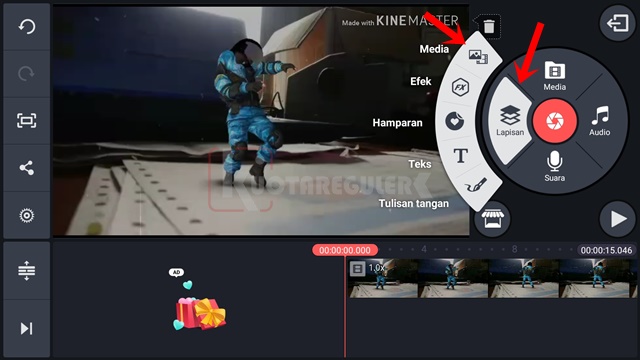
3. Kemudian cari file video green screen efek salju turun yang sudah anda download tadi.
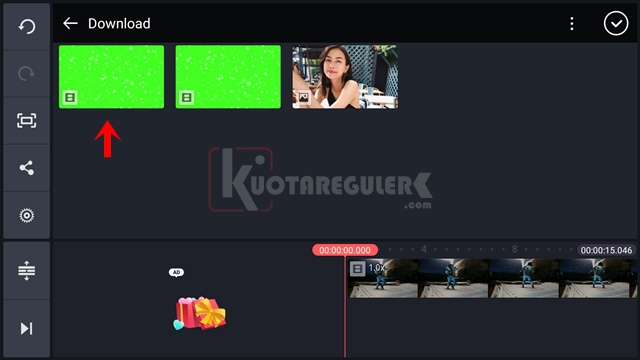
4. Silahkan anda atur ukuran efek salju yang akan turun pada project video anda. Tap tombol anak panah untuk mengubah ukuran efek salju.
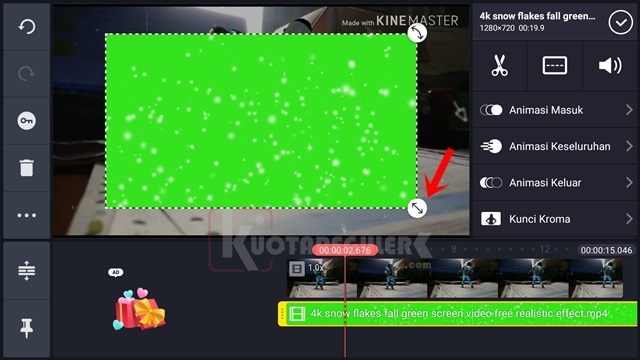
5. Setelah ukuran sesuai, selanjutnya tap menu Kunci Kroma untuk menghilangkan latar belakang hijau pada efek salju tersebut.
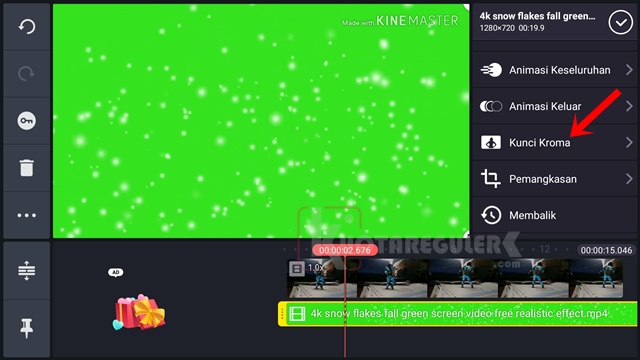
6. Lalu silahkan anda aktifkan kemudian atur warna kuncinya hingga menghasilakan efek salju yang halus.
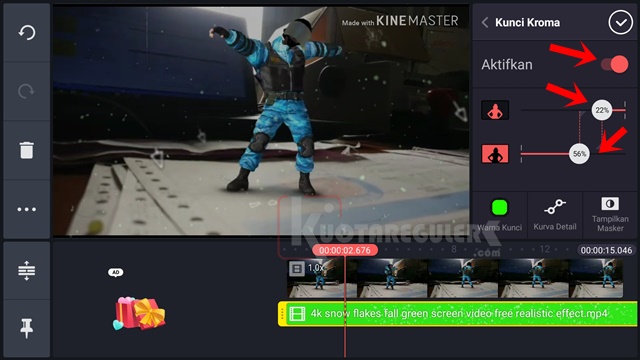
7. Maka hasilnya akan terlihat seperti gambar featured image diatas. Gimana cukup mudah bukan?
Baca Juga: Cara Membuat Spectrum Musik di Kinemaster Android
Dengan cara di atas, anda tidak hanya bisa membuat efek salju turun saja, melainkan anda juga bisa membuat efek bunga turun ataupun efek hujan pada project video anda di KineMaster. Anda bisa mencari video green screen dengan efek yang dibutuhkan.
Jika anda ingin tahu aplikasi edit video Android yang memiliki fitur kunci kroma / green screen selain KineMaster, anda bisa melihat postingan admin tentang Aplikasi Edit Video Green Screen Android Terbaik.
Demikianlah ulsan singkat tentang cara membuat efek salju turun di KineMaster. Selanjutnya anda bisa mengkreasikan sendiri efek-efek yang lainnya agar hasil edit video anda tambah lebih keren. Semoga artikel ini bermanfaat dan dapat menambah wawadan anda.